W dzisiejszych czasach ludzie są przyzwyczajeni do wyrażania siebie za pomocą zdjęć i filmów. W porównaniu do robienia notatek, zrobienie zrzutu ekranu lub nagranie wideo jest bardziej wydajne. Czy mogę zrobić zrzut ekranu na komputerze Mac? Czy na komputerze Mac jest dostępne również narzędzie do wycinania? Cóż, odpowiedź brzmi zdecydowanie tak.
Narzędzia do wycinania nie są ograniczone w systemie operacyjnym Windows, ale działają dobrze na macOS i innych platformach operacyjnych. W tym poście udostępnimy 5 najlepszych Alternatywne narzędzia do wycinania dla komputerów Mac. Możesz z nich korzystać równie wygodnie, jak na komputerze z systemem Windows.
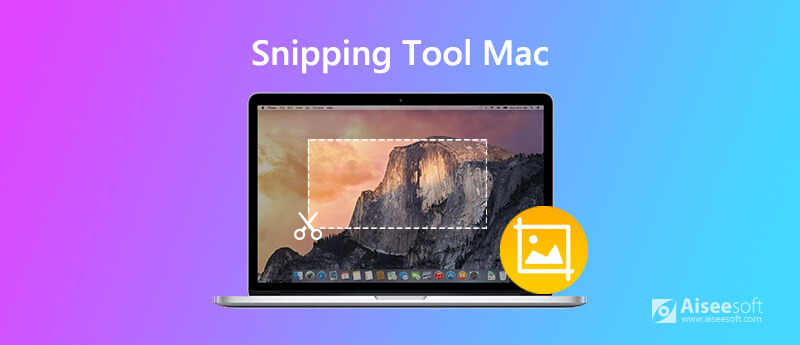
Rejestrator ekranu Aiseesoft Mac Mac to najlepsze narzędzie do wycinania plików Mac, które umożliwia nagrywanie ekranu i robienie zrzutów ekranu za pomocą skrótów klawiaturowych na komputerze Mac. Oprócz tego, że działa jako narzędzie do wycinania, działa również jako dobry rejestrator gier wideo, Rejestrator rozmów Skype, rejestrator dźwięku, rejestrator kamery internetowej itp. Po zrzucie ekranu możesz edytować zdjęcia, takie jak dodawanie tekstu, strzałki, kolorowych farb itp.

Pliki do Pobrania
Rejestrator ekranu Aiseesoft Mac Mac
100% bezpieczeństwa. Bez reklam.
100% bezpieczeństwa. Bez reklam.
Krok 1 Kliknij przycisk pobierania powyżej, aby bezpłatnie pobrać i zainstalować narzędzie do wycinania na komputerze Mac. Otwórz go, a następnie wybierz opcję Zrzut ekranu.

Krok 2 Następnie możesz wybrać obszar zrzutu ekranu, aby zrobić zrzut ekranu na komputerze Mac. To narzędzie do wycinania dla komputerów Mac obsługuje również skróty klawiaturowe.
Krok 3 Po przechwyceniu możesz dodać różne etykiety do zrzutu ekranu. Następnie kliknij przycisk Zapisz, aby zapisać migawkę na komputerze Mac.
Firma Apple zaoferowała narzędzie do wycinania ze skrótami klawiaturowymi. Możesz przechwycić cały ekran, okno lub część ekranu. Postępuj zgodnie ze wskazówkami, aby zrobić zrzut ekranu na komputerze Mac za pomocą skrótów klawiaturowych.
Aby zrobić zrzut ekranu, musisz przytrzymać Shift + Command + 3 w tym samym czasie. Następnie kliknij miniaturę ekranu, edytuj lub zapisz zrzut ekranu na komputerze Mac.
Do uchwycić część ekranu, po prostu naciśnij i przytrzymaj Shift + Command + 4 razem. Następnie przeciągnij celownik, aby wybrać ekran, który chcesz przechwycić. Zwolnij przycisk myszy, aby zapisać zrzut ekranu.
Aby przechwycić okno, naciśnij i przytrzymaj Shift + Command + 4 + Spacja aż zobaczysz ikonę aparatu. Następnie kliknij okno, aby zrobić zrzut ekranu klawiatury.
Dzięki wbudowanemu narzędziu do wycinania wszystkie zrzuty ekranu zostaną zapisane jako plik PNG na pulpicie komputera Mac. Możesz także zmienić domyślną lokalizację zrzutów ekranu w systemie macOS Mojave lub nowszym.
Grab to domyślne narzędzie do wycinania dla komputerów Mac. To bezpłatne narzędzie umożliwia przechwytywanie całego ekranu komputera, pojedynczego okna lub wybranych elementów ekranu. Aby skorzystać z tego bezpłatnego narzędzia, możesz otworzyć Aplikacje, wybrać Narzędzia i wybrać Grab. Możesz zapisać zrzuty ekranu w formacie JPEG, PNG, TIFF. (Co jeśli zrzutu ekranu nie można zapisać na komputerze Mac?)
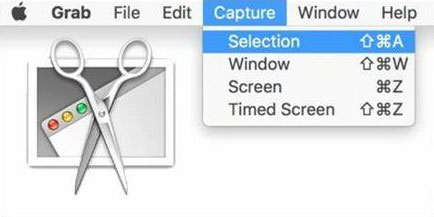
Plusy:
Przechwytywanie aktywnych okien na komputerze Mac jest łatwe.
Przechwytuj okna czasowe na komputerze Mac.
To narzędzie do wycinania dla komputerów Mac zapewnia obsługę skrótów klawiaturowych.
Wady:
Działa tylko w systemie macOS High Sierra.
Brak funkcji edycji w tym narzędziu do wycinania.
Skitch na Maca to lekkie narzędzie do wycinania do przechwytywania, edycji i udostępniania zrzutów ekranu. Możesz zrobić zrzut całego ekranu, wybrać jedno okno lub część okna. Możesz użyć przydatnych skrótów klawiaturowych, aby łatwo przechwycić migawkę krzyżyka, migawkę pełnoekranową, migawkę okna lub migawkę aparatu. Wszystkie obrazy Skitch są zapisywane w formatach PNG, JPG, GIF, TIFF i BMP. To bezpłatne narzędzie ułatwia dodawanie adnotacji, zmianę rozmiaru obrazów, dodawanie kształtów, linii, strzałek i znaku wodnego.
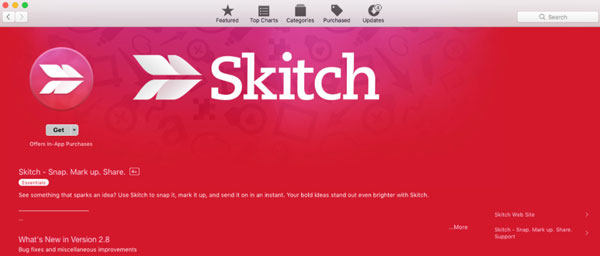
Plusy:
Opcja Timed Screen Snap umożliwia wykonanie zrzutu ekranu w określonym czasie.
Zapewnij narzędzia do edycji i oznaczania, aby edytować zrzut ekranu na komputerze Mac.
Użytkownicy mogą dodawać adnotacje, znak wodny i zmieniać rozmiar zrzutu ekranu. (Chcesz zmienić rozmiar JPG?)
Wady:
Interfejs nie jest intuicyjny i wygodny w użyciu.
Nie można udostępniać w Evernote ani nagrywać wideo.
Jing dla komputerów Mac to lekkie narzędzie do wycinania, które umożliwia użytkownikom robienie zrzutów ekranu, nagrywanie screencastów i udostępnianie ich na Facebooku. Dzięki łatwemu w użyciu i fantastycznemu interfejsowi Jing umożliwia nagrywanie lub przyciąganie określonej części ekranu i dodawanie tekstu, kolorów i małej grafiki. Każda akcja zostanie zapisana na liście historii. Po wykonaniu zrzutu ekranu zostanie on zapisany jako obraz PNG. (Chcieć zrzut ekranu na Macu?)
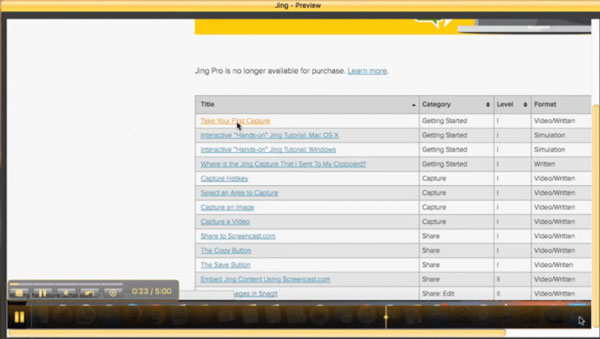
Plusy:
Nowy użytkownik może łatwo zrobić zrzut ekranu na komputerze Mac.
Jing jest bezpłatny do 2 GB przestrzeni dyskowej online.
Wady:
Istnieje limit 5 minut, jeśli chcesz nagrać dłuższe wideo.
Jedynym wyjściowym formatem wideo przechwyconym przez Jing jest format SWF. (Znajdź sposoby przekonwertuj SWF na MP4)
Snagit dla komputerów Mac to wszechstronne narzędzie do wycinania, które umożliwia przechwytywanie zrzutów ekranu i filmów w dowolnym momencie. Jest wyposażony w kilka narzędzi edycyjnych do kształtowania i ulepszania zrzutów ekranu. Snagit jest oddany przynoszeniu korzyści każdemu z potężnymi funkcjami, bez względu na to, czy jest dziennikarzem, graczem czy prezenterem. Po przycięciu obrazu do wyboru jest wiele formatów: JPG, GIF, BMP, PDF, PSD i inne.
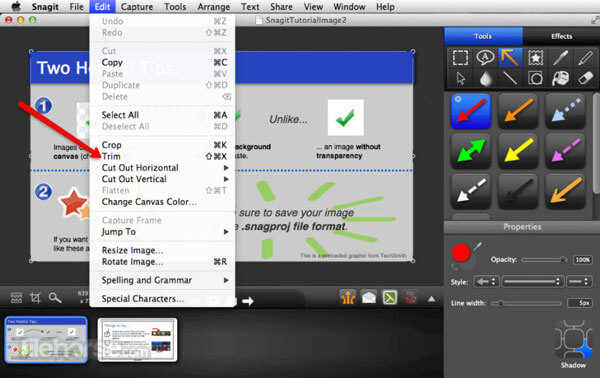
Plusy:
Użytkownicy mogą dopasować kolor, podświetlić, dodać znak wodny lub rozmyć po wycięciu.
Po przechwyceniu możesz go przesłać.
Możesz użyć pojedynczego klawisza skrótu / skrótu klawiaturowego lub kliknięcia, aby uzyskać szybki zrzut ekranu.
Wady:
Nie obsługuje nagrywania z kamery internetowej ani nagrywania dźwięku. (Znajdować najlepszy rejestrator kamery internetowej tutaj)
Funkcja nagrywania wideo jest opóźniona w porównaniu z innym oprogramowaniem.
Aby uzyskać aktualizacje nowej wersji, użytkownicy muszą ją ponownie kupić.
Jak uzyskać dostęp do narzędzia do wycinania?
Aby otworzyć narzędzie Snipping Tool w systemie Windows 10, możesz kliknąć przycisk Start, wyszukać narzędzie Snipping Tool i wybrać je w wynikach wyszukiwania.
Jak wyciąć zdjęcie na komputerze Mac?
Dzięki wbudowanemu narzędzia do edycji w Zdjęciach, możesz edytować swoje zdjęcia na Macu jak profesjonalista. Otwórz obrazek i przeciągnij prostokąt zaznaczenia za jego krawędzie lub rogi.
Jak rozmyć obraz w narzędziu Snipping Tool?
Możesz użyć filtra Smooth lub funkcji Pixelate w Snagit, aby rozmycie zdjęć. Ustaw filtr gładki na 25% intensywności i narysuj prostokąt wokół obszaru obrazu, który chcesz rozmazać.
Wnioski
Wprowadziliśmy głównie top 5 Alternatywa narzędzia wycinania dla komputerów Mac. Narzędzie do wycinania jest nie tylko ograniczone w systemie operacyjnym Windows, ale działa dobrze na macOS. Zacznij robić zrzut ekranu za pomocą odpowiedniego narzędzia do wycinania. Aiseesoft Mac Screen Recorder to najlepsze narzędzie do wycinania ze skrótami klawiaturowymi, które umożliwia bezproblemowe wycinanie zrzutu ekranu, przechwytywanie wideo i audio na komputerze Mac.

Aiseesoft Screen Recorder to najlepsze oprogramowanie do nagrywania ekranu do przechwytywania dowolnych czynności, takich jak filmy online, połączenia z kamerą internetową, gry w systemie Windows / Mac.
100% bezpieczeństwa. Bez reklam.
100% bezpieczeństwa. Bez reklam.